Автор:
Charles Brown
Дата На Създаване:
2 Февруари 2021
Дата На Актуализиране:
1 Юли 2024
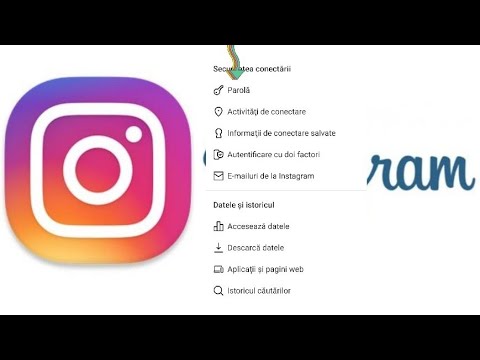
Съдържание
- Стъпвам
- Метод 1 от 3: Възстановете забравена парола на Android смартфон
- Метод 2 от 3: Възстановете забравена парола на iPhone или iPad
- Метод 3 от 3: Променете паролата си, ако я знаете
- Съвети
В тази статия можете да прочетете как да промените паролата си на смартфон с Android или на iPhone или iPad. Ако вече сте влезли в Instagram и знаете текущата си парола, можете лесно да създадете нова парола в настройките си. Дори и да не можете да влезете в Instagram, имате няколко опции: Можете да промените паролата си, като използвате своя акаунт във Facebook, свързан с Instagram (това е възможно само в Android), или можете да свържете към вашия имейл. Адрес на електронна поща или към телефонен номер, на който можете да получавате текстови съобщения, с помощта на които можете да промените паролата си.
Стъпвам
Метод 1 от 3: Възстановете забравена парола на Android смартфон
 Отворете Instagram на телефона си с Android. Това е онази розова, оранжева, жълта и бяла икона, която прилича малко на камера, отколкото обикновено намирате в чекмеджето на приложението. Ако не си спомняте паролата си за Instagram, обикновено можете да я върнете от екрана за вход в приложението.
Отворете Instagram на телефона си с Android. Това е онази розова, оранжева, жълта и бяла икона, която прилича малко на камера, отколкото обикновено намирате в чекмеджето на приложението. Ако не си спомняте паролата си за Instagram, обикновено можете да я върнете от екрана за вход в приложението.  Натисни Получете помощ за влизане. Можете да намерите този бутон под бутона "Вход" или "Регистриране".
Натисни Получете помощ за влизане. Можете да намерите този бутон под бутона "Вход" или "Регистриране".  Изберете метод за промяна на паролата си. Можете да възстановите паролата си по три начина:
Изберете метод за промяна на паролата си. Можете да възстановите паролата си по три начина: - За да използвате потребителското си име или имейл: Докато имате достъп до имейл адреса, свързан с вашия акаунт в Instagram, можете да използвате тази опция, за да получите връзка за промяна на паролата си.
- Изпратете SMS: Ако акаунтът ви в Instagram е свързан с номера на същия смартфон с Android, използвайте тази опция, за да изпратите връзка към себе си, като използвате текстово съобщение, което ще ви позволи да възстановите паролата си.
- Влезте с Facebook: Ако вашият акаунт в Instagram е свързан с вашия акаунт във Facebook, можете да възстановите паролата си, като влезете чрез Facebook. Това работи само ако си спомняте паролата за вашия акаунт във Facebook. Ако имате няколко акаунта в Instagram, които всички са свързани с един и същ акаунт във Facebook, „Възстановяване с Facebook“ ще възстанови паролата на акаунта, с който последно сте се свързали.
 Въведете исканата информация в Instagram. Трябва да имате достъп до имейл адреса или телефонния номер, свързани с акаунта, за да работят тези опции. Ако ще поемете по маршрута на Facebook, влезте във вашия акаунт във Facebook, за да потвърдите самоличността си, след което следвайте инструкциите на екрана, за да нулирате паролата си.
Въведете исканата информация в Instagram. Трябва да имате достъп до имейл адреса или телефонния номер, свързани с акаунта, за да работят тези опции. Ако ще поемете по маршрута на Facebook, влезте във вашия акаунт във Facebook, за да потвърдите самоличността си, след което следвайте инструкциите на екрана, за да нулирате паролата си. 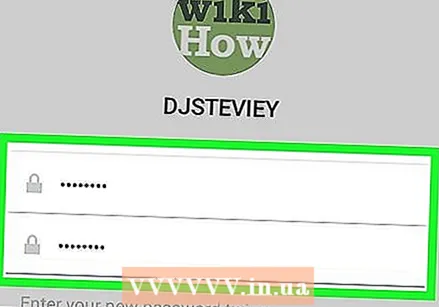 Следвайте връзката, за да възстановите паролата си. Когато получите текстовото съобщение или имейл с връзката, докоснете връзката, за да отворите страницата и да създадете нова парола. След като потвърдите новата си парола, можете веднага да я използвате, за да влезете.
Следвайте връзката, за да възстановите паролата си. Когато получите текстовото съобщение или имейл с връзката, докоснете връзката, за да отворите страницата и да създадете нова парола. След като потвърдите новата си парола, можете веднага да я използвате, за да влезете. - Ако нямате достъп до вашия имейл адрес или телефонен номер, опитайте отново да получите достъп до стария си имейл адрес, ако е възможно. Ако сте забравили паролата за този адрес, обикновено можете да я промените, като посетите уебсайта на доставчика или като се обадите за помощ.
- Ако все още не можете да осъществите достъп до Instagram, опитайте да изпратите заявка за помощ. За да направите това, опитайте да влезете с последния имейл адрес или телефонен номер, който можете да запомните, докоснете Забравена парола? и след това Имате нужда от повече помощ? за достъп до формата за помощ.
Метод 2 от 3: Възстановете забравена парола на iPhone или iPad
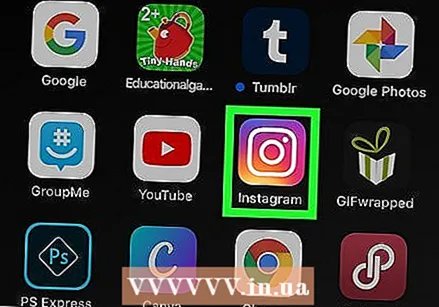 Отворете Instagram на вашия iPhone или таблет. Ако сте забравили паролата си за Instagram, обикновено можете да я промените от екрана за вход в Instagram.
Отворете Instagram на вашия iPhone или таблет. Ако сте забравили паролата си за Instagram, обикновено можете да я промените от екрана за вход в Instagram. 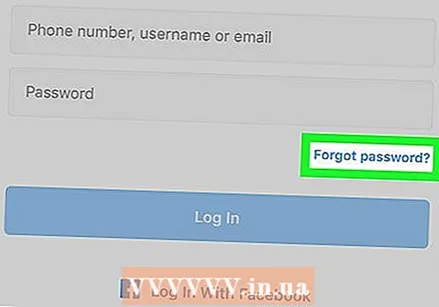 Натисни Забравена парола на екрана за вход. Това е точно над бутона „Вход“ или „Регистриране“.
Натисни Забравена парола на екрана за вход. Това е точно над бутона „Вход“ или „Регистриране“.  Натисни Потребителско име или нататък Телефон. Ако искате да възстановите паролата си чрез връзка, изпратена до имейл адреса, свързан с вашия акаунт, изберете Потребителско име. Ако предпочитате да получите текстово съобщение с връзката, изберете Телефон.
Натисни Потребителско име или нататък Телефон. Ако искате да възстановите паролата си чрез връзка, изпратена до имейл адреса, свързан с вашия акаунт, изберете Потребителско име. Ако предпочитате да получите текстово съобщение с връзката, изберете Телефон.  Въведете исканата информация и докоснете Изпратете връзка за вход. Ако ти Потребителско име след това въведете потребителското име, което използвате за Instagram или имейл адреса, свързан с вашия акаунт. Ако имате възможност Телефон , въведете телефонния номер, свързан с вашия акаунт.
Въведете исканата информация и докоснете Изпратете връзка за вход. Ако ти Потребителско име след това въведете потребителското име, което използвате за Instagram или имейл адреса, свързан с вашия акаунт. Ако имате възможност Телефон , въведете телефонния номер, свързан с вашия акаунт.  Отворете връзката в имейла или текстовото съобщение. След няколко минути трябва да получите текстово съобщение или имейл от Instagram с връзка за създаване на нова парола. Въведете новата си парола в наличното пространство и я потвърдете, като я въведете отново.
Отворете връзката в имейла или текстовото съобщение. След няколко минути трябва да получите текстово съобщение или имейл от Instagram с връзка за създаване на нова парола. Въведете новата си парола в наличното пространство и я потвърдете, като я въведете отново. - Ако не можете да осъществите достъп до своя имейл адрес или телефонен номер, опитайте отново да осъществите достъп до стария си имейл адрес, ако е възможно. Ако не си спомняте паролата му, обикновено можете да я промените, като отидете на уебсайта на доставчика или като се обадите за помощ.
- Ако все още нямате достъп до Instagram, моля, изпратете заявка за помощ. Опитайте се да го направите в последния имейл адрес или телефонен номер, който можете да запомните, докоснете Забравена парола? и след това Имате нужда от повече помощ? за достъп до формата за помощ.
Метод 3 от 3: Променете паролата си, ако я знаете
 Отворете Instagram на вашия смартфон или таблет. Ако вече сте влезли в Instagram и знаете текущата си парола, можете лесно да я промените в настройките си.
Отворете Instagram на вашия смартфон или таблет. Ако вече сте влезли в Instagram и знаете текущата си парола, можете лесно да я промените в настройките си.  Докоснете иконата Профил. За целта докоснете иконата с формата на глава в долния десен ъгъл на страницата на Instagram.
Докоснете иконата Профил. За целта докоснете иконата с формата на глава в долния десен ъгъл на страницата на Instagram.  Докоснете менюто в горния десен ъгъл. На iPhone / iPad те са три хоризонтални ленти, а на смартфон с Android той е оформен като предавка.
Докоснете менюто в горния десен ъгъл. На iPhone / iPad те са три хоризонтални ленти, а на смартфон с Android той е оформен като предавка.  Натисни Настройки. Този бутон е в горната част на менюто.
Натисни Настройки. Този бутон е в горната част на менюто.  Натисни Сигурност. За да направите това, докоснете екрана с отметка върху него.
Натисни Сигурност. За да направите това, докоснете екрана с отметка върху него.  Натисни парола. За да направите това, докоснете иконата под формата на клавиш в горната част на менюто.
Натисни парола. За да направите това, докоснете иконата под формата на клавиш в горната част на менюто.  Въведете текущата си парола. Трябва да въведете текущата си парола в полето "Текуща парола" непременно, преди да можете да създадете нова парола.
Въведете текущата си парола. Трябва да въведете текущата си парола в полето "Текуща парола" непременно, преди да можете да създадете нова парола. 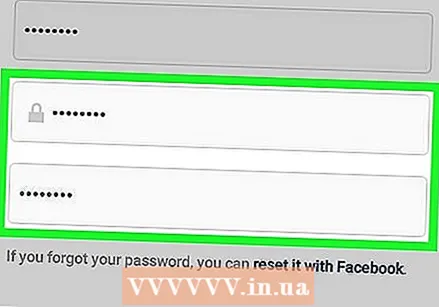 Създайте нова парола. Въведете новата си парола в полето "Нова парола", след това в полето "Нова парола, отново".
Създайте нова парола. Въведете новата си парола в полето "Нова парола", след това в полето "Нова парола, отново".  Натисни Запазете или отметката за запазване на паролата. Ще видите една от тези опции в горния десен ъгъл на екрана. След като Instagram приеме новата ви парола, можете да я използвате, за да влезете в Instagram.
Натисни Запазете или отметката за запазване на паролата. Ще видите една от тези опции в горния десен ъгъл на екрана. След като Instagram приеме новата ви парола, можете да я използвате, за да влезете в Instagram.
Съвети
- Когато избирате нова парола, уверете се, че тя е дълга поне осем знака и се състои от комбинация от букви, цифри и символи.
- Ако имате нов имейл адрес, незабавно променете адреса си в Instagram. Отидете в профила си, докоснете Промяна на профила и въведете новия си имейл адрес в полето "Имейл".



